¿Cómo se puede comprimir un vídeo para WhatsApp fácilmente sin perder calidad?
WhatsApp es una aplicación gratuita de mensajería instantánea multiplataforma para teléfonos inteligentes que permite a los usuarios subir fotos y vídeos a un feed de 24 horas de duración. En especial, la función de cifrado integral de WhatsApp es lo suficientemente grande como para respetar y proteger la privacidad de los usuarios, por ejemplo, cuando dos tortolitos necesitan compartir vídeos íntimos que solo sean visibles para el otro. En este caso, sin embargo, excepto por el problema de los formatos compatibles con Whatsapp, WhatsApp tiene un límite de tamaño de vídeo de 16 MB por cada carga. Eso está lejos de ser suficiente para los vídeos 4K/HD de hoy.
Pero con el software de compresión de vídeo, puedes reducir el tamaño del vídeo para WhatsApp. Winxvideo AI es un compresor de vídeo HD que es capaz de reducir el tamaño de los archivos de vídeo en un 90% con gran calidad, gracias a un núcleo de compresión actualizado y a un motor de alta calidad.
Descargar gratis un compresor de vídeo para convertir vídeo para Whatsapp
Con Winxvideo AI, puede reducir el tamaño del archivo de video en un 90 % con gran calidad, gracias al kernel de compresión actualizado y al motor de alta calidad. Hace que el video sea más pequeño al cambiar el formato de codificación, reducir la resolución del video, cortar partes no deseadas, etc.
¿Cómo comprimir vídeo para Whatsapp?
- Parte 1. Consigue un buen compresor de vídeo
- Parte 2. ¿Cómo comprimir video grande/largo para WhatsApp en PC/Mac sin perder calidad? [Recomendado]
- Parte 3. Cómo comprimir video para WhatsApp en línea gratis
- Parte 4. Cómo comprimir video para WhatsApp en iPhone
- Parte 5. Cómo comprimir video para WhatsApp en Android
- Parte 6. Preguntas frecuentes
Parte 1. ¿Cuál es el límite de tamaño de video para WhatsApp ?
Según el centro de ayuda de WhatsApp , el tamaño máximo de video que se permite enviar o reenviar a través de la opción "Biblioteca de fotos y videos" de WhatsApp es de 16 MB en todas las plataformas. Esto equivaldrá a alrededor de 90 segundos a 3 minutos de video en la mayoría de los teléfonos. La duración máxima del video no es fija. Depende de la calidad de tu video.
El tamaño máximo de archivo que se permite enviar a través de la opción "Documento" de WhatsApp es de 100 MB . Si desea enviar un video de más de 16 MB pero menos de 100 MB, puede elegir la opción "Documento" en lugar de la opción habitual "Biblioteca de fotos y videos". Si su video supera los 100 MB, debe comprimirlo para WhatsApp.
WhatsApp ahora permite a los usuarios compartir archivos de video en la aplicación de mensajería instantánea de hasta 2 GB, un gran salto con respecto al tamaño máximo actual de archivo de 100 MB. Se tarda mucho más en cargar un archivo de video de 2 GB a través de Whatsapp.
La duración máxima de video para el estado de WhatsApp es de 30 segundos. No puedes subir un video más largo al estado de WhatsApp.
Obviamente, está lejos de ser suficiente para los videos 4K/HD de hoy. Los drones DJI, Gopro, iPhone, Android, videocámaras digitales y otros dispositivos populares graban videos en alta resolución. Las grabaciones podrían ser en 720p, 1080p HD e incluso 4K. Hagamos los cálculos. Un video HD de 30-40 segundos ocupará alrededor de 18-20 MB. Entonces, un video de varios minutos puede alcanzar fácilmente cientos de MB a GB. El video se hace más grande cuando se trata de 4K.
Además, el formato de video del mensaje de video de WhatsApp debe ser H.264 o H.265 perfil aac, con una resolución adecuada. Por lo tanto, es posible que deba comprimir y convertir su video para que se ajuste a WhatsApp. Bueno, ¿cómo hacer eso? Simplemente siga nuestra guía a continuación.
Parte 2. ¿Qué necesitas para convertir vídeo para WhatsApp?
Los dispositivos que usamos hoy en día graban vídeos en resoluciones más altas. Por ejemplo, los drones DJI, Gopro, iPhone, Galaxy, cámara de vídeo digital, etc., todos graban vídeos en HD y 4K. Hagamos las cuentas, un vídeo en HD de 30-40 seg será de unos 18-20 MB, un vídeo de varios minutos puede llegar fácilmente a los cientos de MB a GB. El vídeo es más grande cuando se trata de 4K. Por lo tanto, cómo compartir un vídeo de más de 16 MB con otros usuarios de WhatsApp. La mejor solución es reducir el tamaño del archivo de vídeo para WhatsApp. ¿Es posible reducir el tamaño de un vídeo de 4K de 1 GB a 100 MB para Whatsapp?
Sí, si consigues la herramienta adecuada.
Winxvideo AI - Un conversor de vídeo HD/4K imprescindible [40%-90% de compresión]
Con respecto a la compresión, la pérdida de calidad viene y depende de factores como la calidad del vídeo de origen, la relación de compresión, el formato de salida y la calidad del producto del compresor de vídeo. Lamentablemente, si deseas reducir un tamaño de archivo muy grande a menos de 16 MB, convertir un vídeo HD/UHD a SD o comprimir un vídeoclip largo para WhatsApp, la pérdida de calidad será más o menos notable. Para lograr los mejores resultados, recomendamos el único conversor de vídeo acelerado por hardware de nivel 3, que puede reducir al máximo el tamaño del vídeo MP4 y preservar la calidad.
- Comprime cualquier archivo de vídeo de gran tamaño a menos de 16 MB para WhatsApp con una calidad ideal.
- Convierte vídeos incompatibles a formatos de vídeo compatibles con WhatsApp para iPhone, iPad, Android, etc.
- Opciones flexibles para fusionar/editar vídeos, ajustar la relación de aspecto, la configuración, etc.
- Aceleración GPU para comprimir vídeos 4K/HD rápida y fluidamente.
¿Cómo se pueden comprimir vídeos para WhatsApp sin perder calidad?
Paso 1. Descarga e instala un redimensionador de vídeo para WhatsApp.
Descarga gratis WinX HD Vídeo Converter Deluxe versión para Windows
Descarga gratis Winxvideo AI versión para Mac, y luego instálalo siguiendo el asistente de instalación.
Paso 2. Introduce tu archivo de vídeo de origen.
Ábrelo en tu ordenador; en la interfaz principal, haz clic en el icono "Vídeo", y luego en "+ Vídeo" en la parte superior izquierda, navega y selecciona cualquier archivo de vídeo, p. ej., un vídeo de esquí de 2,7K/4K grabado con la cámara GoPro, necesitas comprimir y cargar el archivo de vídeo. Se admite el modo por lotes, por lo que puedes añadir varios clips de vídeo a la vez.
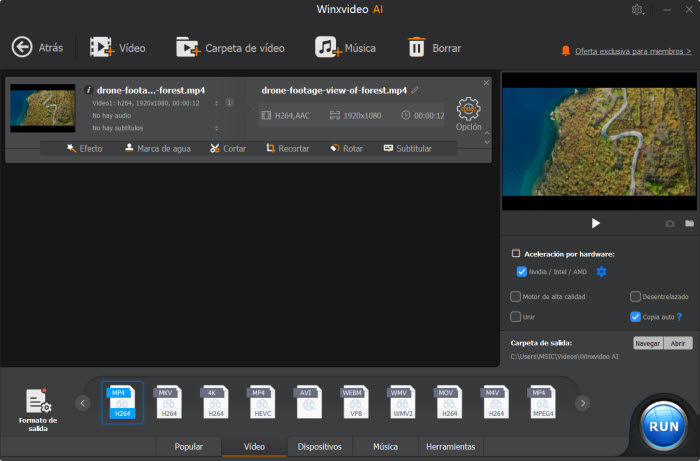
Paso 3. Elije un formato de salida.
Nota: El Códec HEVC es la opción más recomendada para el formato de salida debido a su mayor tasa de compresión de vídeo (comparado con H264), su amplia aceptación, etc. La pérdida de calidad es mínima si comprimes un vídeo HD o SD a un vídeo MP4 o MKV codificado en HEVC. De acuerdo con nuestra prueba, la relación de compresión de cambiar un vídeo H264 a HEVC reducirá el tamaño del archivo en más de un 90% como mucho.
Para el formato HEVC MP4: Encuentra el Vídeo HEVC en Perfiles generales o en Vídeo general como Formatos de destino.
Para el formato HEVC MKV: Formato de destino -> Baja hacia abajo -> Perfil de vídeo común -> Vídeo general -> Vídeo MKV -> Hecho -> Doble clic en el perfil MKV seleccionado -> Desplegar el códec de vídeo -> elegir hevc.
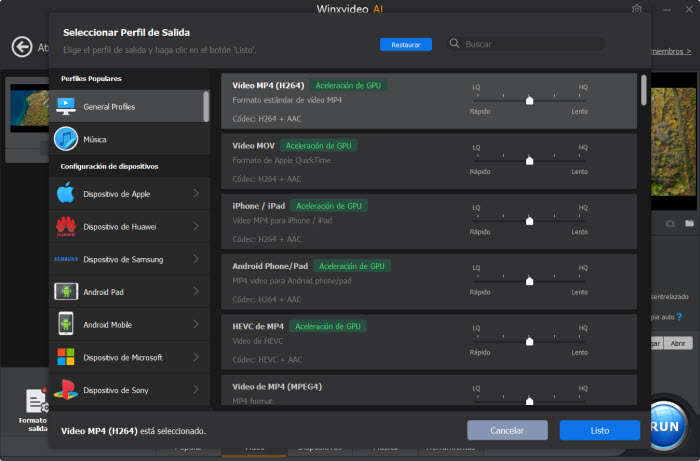
Paso 4. Calcula aproximadamente el tamaño del archivo de salida.
Dado que no puedes tener una vista previa del tamaño del archivo de salida, es mejor que calcules el tamaño del archivo de salida aproximadamente en función del tamaño del archivo de origen y la relación de compresión. De media, puede llegar a más de un índice de compresión del 90% cuando se reduce un vídeo HD a MP4 (códec HEVC).
Paso 5. Elimina las partes innecesarias del vídeo.
Para guardar el tamaño del archivo al máximo, puedes elegir realizar las siguientes operaciones de procesamiento:
Recortar: recortar los bordes negros (si los hay) del vídeo: Recortar y expandir -> marcar "Activar Recorte" -> arrastrar y tirar o ajustar el cuadro de puntos -> Hecho.
Recortar: cortar cualquier parte no deseada del vídeo: Cortar -> Marca "Activar Recorte" -> introduzce la hora de inicio y/o la hora de finalización, o ajusta la línea de tiempo manualmente para seleccionar la duración que necesites -> Hecho
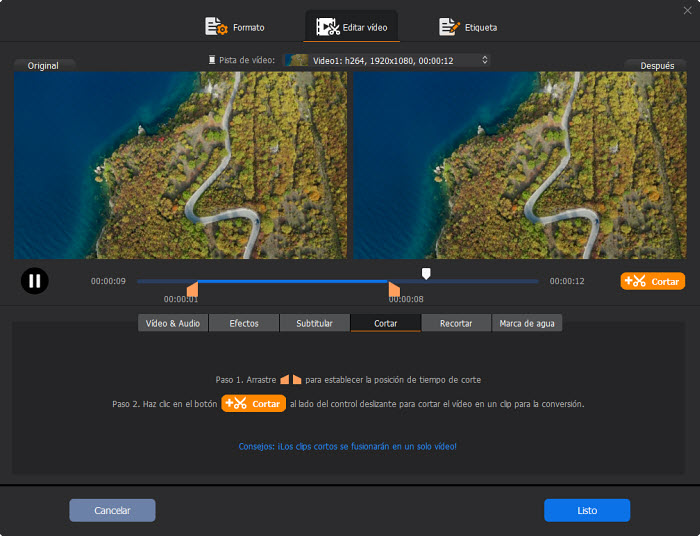
Paso 6. Ajusta el parámetro del vídeo.
Haz clic en el botón Opción y luego podrás ajustar o personalizar el códec de vídeo, el bitrate, la frecuencia de fotogramas, la relación de aspecto, la resolución, etc.
Los siguientes parámetros funcionan para WhatsApp, y pueden tomarse como referencia para la configuración de los parámetros.
- códec: H.264
- resolución: 960x540 (cuarto de FullHD)
- bitrate: VBR 2-5 Mbit
- códec de audio: AAC
- bitrate: 128 kbit
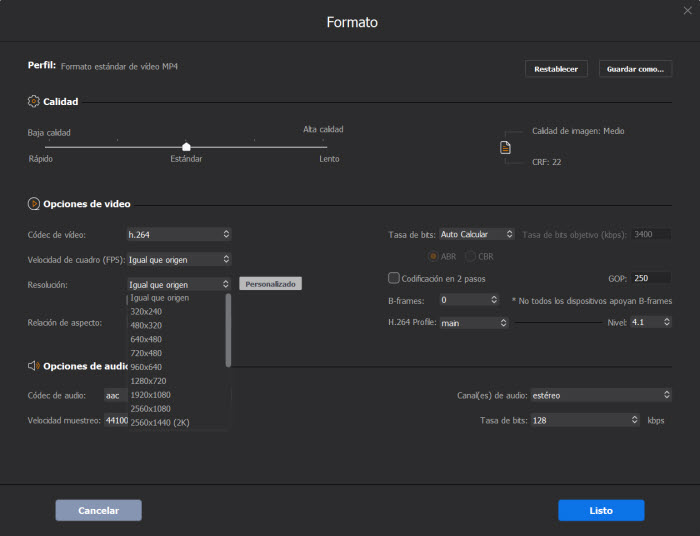
Paso 7. Configura la carpeta de destino.
Configurar la carpeta de destino te ayudará a encontrar fácilmente el archivo de salida después de la compresión y conversión de vídeo de WhatsApp. Solo tienes que navegar y seleccionar la carpeta.
Paso 8. Comienza a comprimir el vídeo para el tamaño y el formato de los archivos requeridos por WhatsApp.
Después de determinar la carpeta de destino para guardar el archivo de salida, toca el botón "EJECUTAR" para empezar.
Paso 9. Sube los vídeos a Whatsapp.
AbrE la carpeta de destino, busca el archivo de vídeo comprimido, cópialo y pégualo del ordenador al smartphone Android mediante un cable USB. Transfiere el archivo de vídeo a tu móvil y entonces podrás enviar el/los archivo(s) de vídeo comprimido(s) a otras personas por WhatsApp. También puedes utilizar la herramienta para reducir el tamaño de los archivos para apps similares a WhatsApp, como Snapchat, Facebook Feed, Instagram Stories, etc.
También consulte los compresores de video principales para comprimir videos para WhatsApp gratis.
Parte 3. Cómo comprimir video para WhatsApp en línea gratis
FreeConvert tiene un compresor de video en línea (con publicidad). Le permite comprimir MP4, AVI, MKV o cualquier otro archivo de video para enviar videos en WhatsApp u otros fines. El tamaño máximo de archivo que se permite cargar para la compresión gratuita es de 1 GB. Para manejar un video más grande, debe registrarse para obtener una cuenta profesional. Ahora, le mostraremos cómo comprimir videos en línea para WhatsApp.
Paso 1. Abre tu navegador. Si desea comprimir video para WhatsApp usando Chrome, simplemente abra su navegador Google Chrome y visite la página FreeConvert Video Compressor.
Paso 2. Haga clic en el botón Elegir archivos para abrir el video que desea comprimir y enviar por WhatsApp. Le permite elegir archivos de la unidad local, la unidad de Google, Dropbox y agregar archivos por URL.
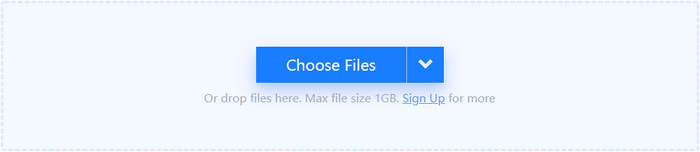
Paso 3. Elija un formato de salida compatible con WhatsApp. Este compresor de video en línea es compatible con MP4, MKV, FLV, AVI, MOV y 3GP.
Paso 4. Haga clic en el ícono de configuración avanzada y luego puede especificar el códec de video (H.264 o H.265) y el método de compresión. Luego, presione Aplicar configuración.
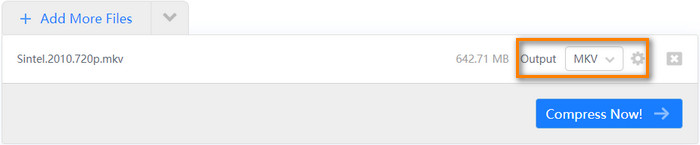
Paso 5. Presiona Comprimir ahora. Y luego comenzará a cargar y procesar su video. Cargar y procesar llevará bastante tiempo. Es mucho más lento que el software de escritorio. Una vez hecho esto, presione el botón Descargar para descargar su video comprimido desde su servidor.

Parte 4. Cómo comprimir video para WhatsApp en iPhone
En primer lugar, necesitamos encontrar un compresor de video para iPhone. Video Compress es una buena opción. Puedes conseguirlo en la App Store. Es gratis y ofrece compras dentro de la aplicación. Antes de usarlo para comprimir videos para WhatsApp, tenga en cuenta que está hecho para comprimir videos originales que se graban con la aplicación de cámara original de su iPhone y iPad y es posible que no pueda reducir los videos de otras fuentes y los que se habían editado.
Ahora descárguelo en su iPhone y siga los pasos para reducir el tamaño del archivo de video para WhatsApp.
Paso 1. Abra Video Compress y toque el botón grande + para seleccionar el video que necesita comprimir.
Paso 2. Elija un preajuste y ajuste la tasa de bits. Los ajustes preestablecidos disponibles incluyen Full HD 1080p, HD 720p, HD 540p, 480p y 360p. mostrará el tamaño estimado después de la compresión y le permitirá obtener una vista previa de la calidad de la imagen. Una vez que haya realizado la configuración, haga clic en CONTINUAR. Entonces, comenzará a comprimirse.
Paso 3. Cuando la compresión sea exitosa, presiona Finalizar.
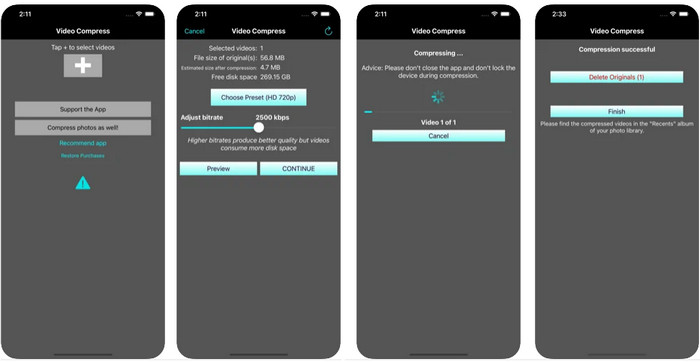
Parte 5. Cómo comprimir video para WhatsApp en Android
Hay muchos compresores de video para Android en Google Play. Aquí, tomemos las aplicaciones Video Compress by Mel studio como ejemplo y le mostraremos cómo hacer que su video sea más pequeño para compartirlo en WhatsApp y otras redes sociales.
Paso 1. Descargue, instale y ejecute Video Compress. Esta aplicación de compresión de video mostrará todos los álbumes en su galería que contengan videos.
Paso 2. Elija el álbum que contiene el video que desea comprimir y luego elija el archivo de video de destino.
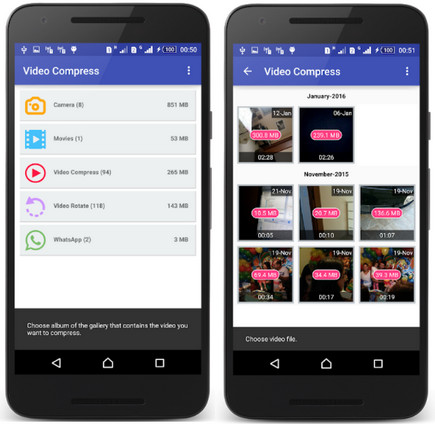
Paso 3. Elija Comprimir video y seleccione el nivel de calidad deseado. Video Compress ofrece opciones de alta y baja calidad y permite configuraciones personalizadas.
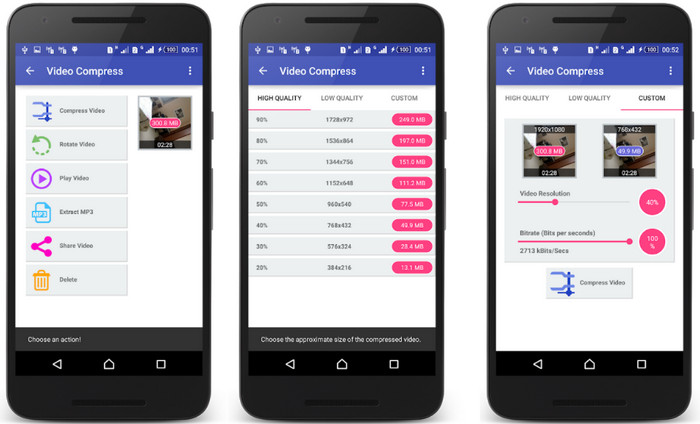
Parte 6. ¿Qué formatos de vídeo son compatibles con WhatsApp?
Q1. ¿Cómo puedo enviar un video grande en WhatsApp?
Si desea enviar un video de más de 16 MB, 17 MB, 100 MB, 150 MB, 1 GB, 2 GB a través de WhatsApp, primero debe comprimir el video.
Para reducir el tamaño del video para WhatsApp, puede usar Winxvideo AI para reducir la resolución del video, recodificar el video, recortar y recortar el video.
Q2. ¿Cómo puedo enviar un video largo en WhatsApp?
Si desea enviar un video largo en WhatsApp, como un video de 4 minutos, 5 minutos o 15 minutos, puede dividirlo en varios clips.
Q3. ¿Cómo reduzco el tamaño de un archivo MP4 en WhatsApp?
Todos los compresores de video recomendados anteriormente admiten la reducción del tamaño del archivo MP4. Simplemente elija uno que le guste y siga nuestra guía para reducir el tamaño de video MP4 para WhatsApp.
Q4. ¿Cómo enviar video 4K en WhatsApp?
Si desea enviar videos 4K en WhatsApp sin perder calidad, debe usar la opción Documento.
Paso 1. Abra WhatsApp y abra el chat donde desea enviar el video 4K.
Paso 2. Toque el botón adjuntar en la esquina inferior derecha de la pantalla y luego haga clic en "Documento".
Paso 3. Haga clic en la opción "Examinar otros documentos" y busque el video 4K que desea enviar. Toque tres líneas paralelas en la esquina superior derecha, elija la categoría Videos y allí encontrará todos sus videos.
Paso 4. Haga clic en el video 4K, se le pedirá que confirme si desea enviarlo. Simplemente toque el botón "Enviar". entonces, así es como enviar video 4K en WhatsApp sin comprimir.
Nota: Como mencionamos en la parte del límite de tamaño de video de WhatsApp, no puede cargar medios de más de 100 MB a través de Documento. Si su video 4K tiene más de 100 MB, puede cargar videos 4K en Google Drive o algo así y enviar el enlace a sus amigos.
P5. ¿Cómo enviar video completo en WhatsApp?
Si su película no supera los 100 MB, puede utilizar la opción Documento. Si tiene más de 100 MB y desea enviar la película completa sin compresión y sin cortes ni recortes, puede cargar el video completo en Google Drive y compartir el enlace del video en WhatsApp.
















